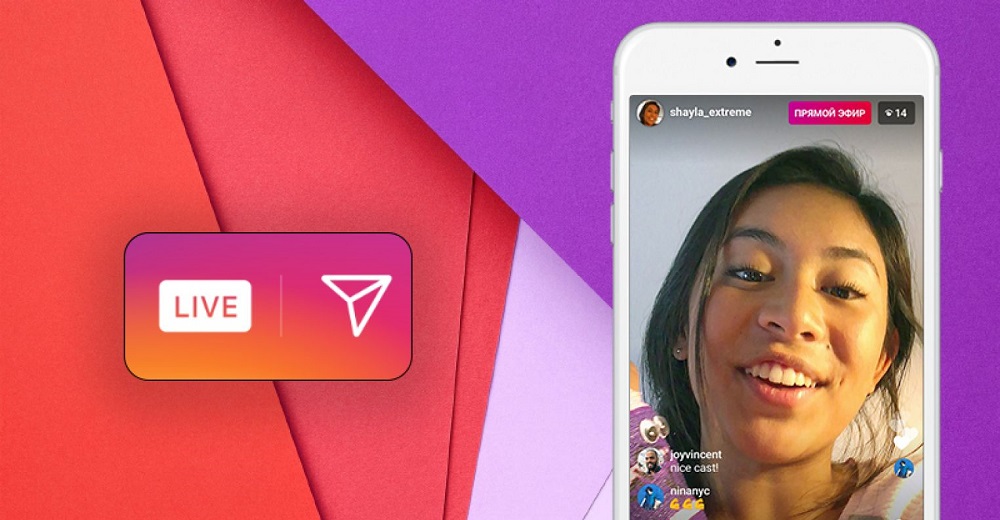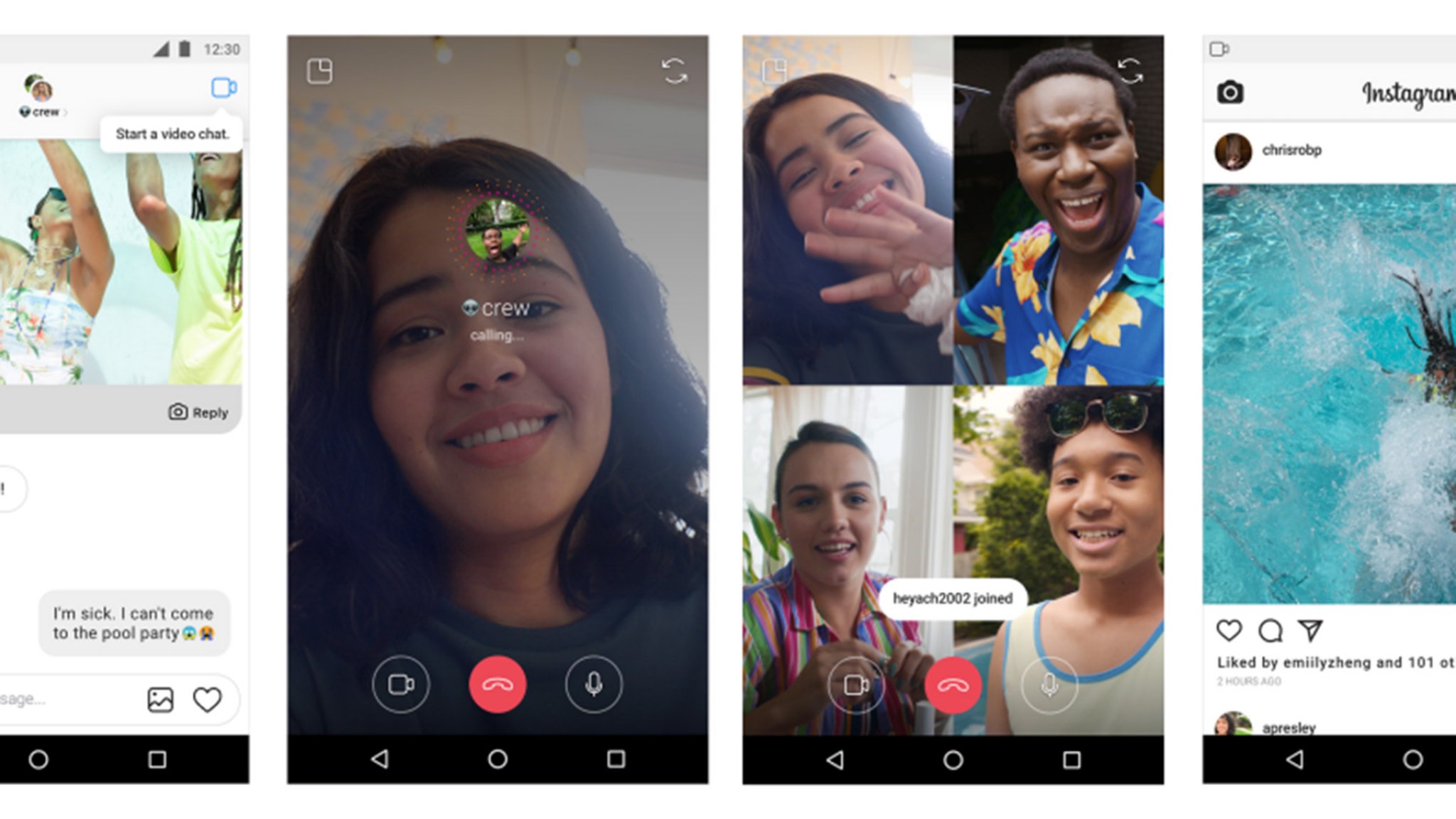Фото live в инстаграм: Как публиковать Live Photos (Живые фото) с iPhone в Instagram: 3 способа
Как добавить лайф фото в инстаграм?
Наверняка Вы любите смотреть живые фотографии, которые были сделаны на новые модели iPhone 7, но уже довольно давно задаете себе вопрос о том, как добавить live photo в инстаграм, чтобы и другие люди смогли порадоваться этим прекрасным моментом вместе с Вами.
Живые фотографии невероятно крутые по трем причинам: 1. Они занимают гораздо меньше памяти в телефоне, чем если бы Вы хранили подобную информацию в анимированных картинках (gif файлы) или видео файлах. 2. Вы можете их редактировать и добавлять любые фильтры, как к любому другому обычному изображению. 3. Живые фотографии наиболее оригинальные и интересные, чем обычные видеоролики, потому что iPhone еще до нажатия на кнопку «Фото» захватывает все происходящее вокруг Вас, даже если Вы и не готовы к этому.
Live photo действительно невероятная особенность новейших моделей iPhone и iPad, которая позволяет просматривать наиболее интересные и яркие моменты из Вашей жизни. Если Вы разместите живую фотографию в инстаграм в стандартном режиме, этот пост будет выглядеть как обычное изображение, ничего особенного Вы не увидите и никаких изменений не произойдет.
Но, есть ли способ обойти «Это» (загрузить live photo в инстаграм?) Как мы говорили ранее – да, конечно! Дальнейший мануал или инструкция составлены именно для Вас.
Как загрузить лайф фото в инстаграм
Для того чтобы загрузить живое изображение в инстаграм, Вам потребуется скачать стороннее приложение, которое облегчит процесс создания фотографии нужного формата и размера для постинга в социальной сети. На самом деле, эти программы автоматически конвертируют Вашу живую фотографию в GIF или видео файлы, которые как раз и возможно загрузить в Instagram.
Существует несколько видов приложений, такие как Alive или Live GIF, но сегодня мы подробно рассмотрим приложение Lively, которое позволит Вам сделать выбор для нарезки живой фотографии на нужные кадры или конвертировать его в видеофайл.
Имейте ввиду, в то время как некоторые из этих приложений могут быть бесплатными, Вам придется заплатить за удаление вводных знаков или избавление от огромного количества рекламных компаний в приложении.
Подробная инструкция: live photo в инстаграм
1. Запустите приложение Lively на Вашем смартфоне.
2. Выберите живую фотографию, которую Вы хотели бы опубликовать в Instagram.
3. Выберите конечный формат живой фотографии: GIF или Видео. Для этого нажмите на рамку в верхней части экрана.
4. Нажмите «Экспорт фильма» (Export Movie).
5. Нажмите на кнопку «Сохранить» (Save) в нижнем левом углу экрана.
Теперь Вы сможете просматривать Ваши живые фото, как видео или GIF изображения.
Довольно часто во время фотографирования у пользователей выскакивает или случайно выскальзывает телефон из рук, что приводит к печальным последствиям в видео разбитого дисплея iPhone 7 / 7Plus. Для того чтобы избежать дальнейших неприятностей и больших затрат на ремонт дисплея смартфона, мы предлагаем Вам воспользоваться 3Д защитным стеклом на айфон 7, которое покрывает весь экран смартфона. 3D структура закаленного стекла позволяет защитить от механических повреждений не только экран смартфона, но и всю его фронтальную часть.
Наиболее подробно ознакомиться с обзором на защитное стекло для iPhone 7 Вы можете в этой статье. Производитель аксессуара – компания Бэнкс.
Как создать и выложить живое фото для Инстаграма через телефон и ПК
Живое или лайф фото – это синемаграфия, схожая по принципу работы с GIF-анимацией. Но выложить лайф фото в Инстаграм не так просто: в социальной сети доступен всего один формат – видео. Читайте дальше как сделать живые фото и опубликовать в свой аккаунт Instagram.
Что такое живое фото в Инстаграме
Живое фото в Инстаграме – это тип анимации, когда движется лишь выделенная пользователем часть. К примеру, плывут облака или течет вода в ручье. В зависимости от выбранного приложения или программы, пользователь может добавлять разные эффекты.
Отличие Live Photo от GIF-анимации – статичность. Предмет на первом плане остается неподвижен, когда фон приводится в движение. Другой формат «живых фотографий» – добавление эффектов: идет дождь, падает снег, плывет туман.
Зачем нужно Live Photo в Инстаграме:
- видеозаписи популярнее, чем фотографии;
- необычный тип контента, в сравнении со стандартными видеозаписями;
- набор эффектов и инструментов для редактирования.
Но чтобы сделать живое фото для Инстаграма, пользователю понадобятся сторонние программы и приложения.
Приложения для Live Photos
Сделать движущееся фото в Инстаграме возможно через инструменты для Android и iOS.
В список вошли платные и бесплатные приложения (Ссылки будут дальше по тексту):
- Vimage. Добавляет анимацию и эффекты на фотографию, более 100 различных шаблонов.
- Story Z. Выделить область, которая будет приведена в движение.
Помимо стандартных функций, в приложениях есть изменение отдельных фрагментов.
Инструкция, как создать «живое фото» через Vimage:
- Скачать и установить приложение из Play Market или AppStore.
- Открыть – выбрать стоковое изображение в «Фотосток» или свое из: «Галерея».

- Нажать рядом со значком изображения: «+».
- Выбрать эффект из списка – переместить в нужное положение.
- Нажать «галочку», чтобы сохранить.
- Указать: «Готово» – получить готовый файл.
Теперь, его нужно загрузить в Инстаграм, используя правила оформления и формат. В социальной сети доступно всего два типа публикаций: изображения и видео.
Выложить живое фото через компьютер
Выложить Live Photo в Инстаграм, используя компьютер возможно двумя способами: через приложение для Windows или эмулятор. В браузерной версии отсутствует загрузка видео-записей.
Создать можно через Photoshop, предварительно подготовив: видео и статичную фотографию.
Как сделать синемаграфию в Photoshop:
- Установить последнюю версию Фотошопа (CS6).
- Файл – Открыть – выбрать видео на компьютере.
- Сократить длину с помощью видеонастроек.

- Выделить область видео через инструмент: «Прямоугольное выделение» – CTRL-C -> CTRL-V.
- Разместить созданный снимок над видео – сократить до идентичных размеров на видеодорожке.
- Зажать клавишу ALT – нажать на функцию: «Маска».
- Инструмент «Кисть», белый цвет – провести поверх изображения, выделяя статичную область.
- Файл – Эскортировать – Сохранить в WEB.
- Параметры: «Анимация» – Постоянно.
- Формат: GIF или MP4.
- Сохранить – выбрать место хранения файла.
Если пользователь сохранит созданное видео в формате GIF – файл можно перекодировать на MP4. Для этого нужны сервисы и программы, которые конвертируют из одного формата в другой.
Загрузка лайф фото через телефон
Выложить фото Live в Инстаграм возможно, если пользователь заранее установил параметр: «Сохранение в MP4».
Как сделать и загрузить «живое фото» с помощью Story Z:
- Скачать и установить из Play Market Story Z.

- Зайти – авторизоваться через социальную сеть или номера телефона.
- Нажать: «Создать» – добавить фото из Галереи.
- Указать формат – выбрать область изображения, которая будет двигаться.
- Чтобы сделать медленней или ускорить – кнопка: «Скорость» и «Стабилизация».
- После создания «Сохранить или поделиться» – указать качество и разрешение.
- Экспорт.
В Галерее появится видео, готовое к публикации в Инстаграм. Чтобы его опубликовать, пользователь должен перейти в раздел: «Создать публикацию» и выбрать из Фотопленки уже созданный материал.
Как и другой формат видеозаписей, доступно добавление, обрезка и подпись описания. Владелец страницы может добавить до десяти таких изображений, создав «карусель».
Как разместить «живое фото»
Загрузить лайф фото в Инстаграм возможно лишь при формате mp4.
Если анимация в формате GIF, нужны такие приложения:
- GIF to Video.
 Специально для анимации и загрузки в Инстаграм;
Специально для анимации и загрузки в Инстаграм; - GIF редактор. Полный сборник инструментов, которые могут пригодиться при создании видео.
Используя последнее приложение, создается видео для Инстаграма:
- Скачать и установить GIF редактор.
- Зайти – выбрать категорию: «GIF – Видео».
- Загрузить анимацию – подождать окончания обработки.
- Опубликовать на своей странице.
Выложить «лайф фото» в Инстаграме можно и в Stories. Благодаря формату MP4, размещается в Историях как видео. Если Live Photo было длинным – система разделит его на отдельные отрезки по 15 секунд, но делать длиннее 15 секунд не рекомендуется.
Как сделать живое фото для Инстаграм инструкция
Многие пользователи инсты задаются вопросом, как сделать живое фото, особенно после того, как увидят такие у своих друзей. Оживить снимки можно, используя специальные приложения для смартфона.
Делаем живое фото
Мы подготовили подробные инструкции, как сделать живое фото для Инстаграм на разных операционных системах.
Android
На девайсах под управлением Андроид такие снимки делаются при помощи приложения PLOTAVERSE:
- Скачайте приложение из Плей Маркет https://play.google.com/store/apps/details?id=com.plotagraphs.mobile.
- Загрузите фото в программу.
- Внизу выберите пункт «Анимация».
- Проведите стрелочки, где нужно оживить фото.
- Тапните по значку проигрывания, чтобы посмотреть результат.
- Нажмите значок загрузки, чтобы сохранить результат в памяти устройства.
- Опубликуйте живое фото в инсте.
Видео
iPhone
Делать живые фото при на устройствах от компании Apple очень просто, так как их камера уже содержит такую функцию.
Живое фото поддерживают следующие аппараты:
- iPhone X
- iPhone 8 и 8 Plus
- iPhone 7 и 7 Plus
- iPhone 6s и 6s Plus
Чтобы сделать живой снимок, следуйте инструкции:
- Запустите камеру устройства.

- Найдите меню в верхней части интерфейса, тапните по желтой отметке.
- Нажмите кнопку создания снимка.
Когда снимок готов, его нужно преобразовать через специальную программу:
- Установите Motion Stills из App Store.
- Запустите программу и откройте в ней созданный снимок.
- Выберите видео, как формат снимка.
- Сохраните результат в памяти устройства и опубликуйте в Instagram как короткий видео.
Видео
Делаем живое фото из видео
Отрывок видео можно легко преобразовать в живот фото, при помощи специальной программы. Она есть как для Андроид, так и для iPhone.
- Откройте App Store или Play Market.
- Найдите там приложение Cinemagraph, установите его.

- Запустите его, направьте камеру на ту часть, которую нужно снять.
- Коснитесь круглой кнопки внизу и удерживайте ее.
- При помощи кружка закрасьте части, которые будут живыми. Кружок можно отрегулировать в меню сверху.
- Нажмите галочку, дождитесь конца обработки.
- Опубликуйте готовое видео в инсте.
Видео
Теперь вы знаете, как сделать живое фото в Инстаграм. Для этого нужно использовать специальные приложения, они доступны в магазинах приложений. В айфонах, и вовсе, можно обойтись без них, так как у них изначально есть такая функция, она встроена в камеру.
Как выложить лайф фото в «Инстаграм»: пошаговая инструкция
После того как вышел шестой “Айфон”, стали популярными «живые» фото. Анимированные снимки выглядят интереснее, чем обычные. Они сочетают в себе элементы фото и видео. Многие пользователи задаются вопросом, можно ли лайф фото выложить в «Инстаграм».
Они сочетают в себе элементы фото и видео. Многие пользователи задаются вопросом, можно ли лайф фото выложить в «Инстаграм».
На сегодняшний день сама социальная сеть не поддерживает формат анимированных снимков. Если загрузить лайф фото в свой профиль без использования вспомогательных программ, то снимок потеряет живость.
Но есть несколько способов, с помощью которых можно сохранить анимацию изображения. В данной статье рассмотрим, как в «Инстаграм» добавить лайф фото.
Создатели «Инстаграма» разработали приложение под названием “Бумеранг”. С его помощью возможно объединить несколько фотографий для создания живого снимка, а потом уже готовой анимацией поделиться с друзьями в соцсетях, включая и сам «Инстаграм».
Как работать с приложением Boomerang
Программа бесплатная, скачать ее можно в магазине приложений. Работает она как на платформе “Андроид”, так и на айфонах.
Для начала необходимо скачать и установить “Бумеранг” на ваш смартфон. После установки запустить программу. Нажать на “Съемка” — камера сделает десять фотографий подряд, которые превратятся в “живые обои”.
Нажать на “Съемка” — камера сделает десять фотографий подряд, которые превратятся в “живые обои”.
Прелесть программы в том, что делать снимки можно как на тыловую, так и на фронтальную камеру, а у анимации есть функция просмотра “задом наперед”. Лайф фото загружаются на “Фейсбук” и “Инстаграм”, после загрузки файл сохраняется в памяти смартфона.
Теперь вы знаете, как загрузить фото в «Инстаграм» через приложение “Бумеранг”.
Живые фотографии в “Айфоне”
Многие пользователи продукции Apple не знают, как лайф фото выложить в «Инстаграм», используя “Айфон”. На самом деле все очень просто, ведь в телефоне есть встроенная функция живых снимков. Для создания анимаций подходит “Айфон”, начиная с шестой модели.
Как сделать анимацию:
- Нажать на значок фотокамеры.
- В меню выбрать режим “Живая фотография”.
- Создать снимок.
Но следует учесть, что если выложить полученную анимацию непосредственно в «Инстаграм», она станет неподвижной. Без дополнительных приложений здесь не обойтись. Тогда как загрузить фото в «Инстаграм», чтобы оно сохранило динамичность и живость?
Без дополнительных приложений здесь не обойтись. Тогда как загрузить фото в «Инстаграм», чтобы оно сохранило динамичность и живость?
Попробуем поработать с программой Motion Stills. Скачать ее можно в магазине софта AppStore. После установки приложения нужно открыть в нем анимированное фото. В графе “Формат” выберите “Видео”. Вот и все, теперь лайф снимок можно загружать в «Инстаграм», он не будет обездвиженным.
Прочие программы
В наше время никого не удивишь обычными фото, даже если они сделаны с использованием дорогой камеры. Многие пользователи социальной сети “Инстаграм” привлекают подписчиков анимированными клипами, ведь такие работы способны передать эмоции человека.
Еще одно популярное приложение для создания синемаграфии — Plotaverse. А как лайф фото выложить в «Инстаграм» и полученным клипом удивить своих фолловеров?
Приложение требует регистрации, это несложно. По завершении инсталляции зарегистрируйтесь и войдите в приложение. Откройте меню, проведя пальцем по дисплею слева направо. Нам нужен пункт “Plotagraph создать, анимировать”. Кликните на иконку “Добавить изображение” внизу экрана, затем выберите фотографию, которую хотите оживить. Когда ваш снимок появится на дисплее, кликните на “Маска” там же, на нижней панели. Водите указательным пальцем по тем участкам на фотографии, которые вы хотите оставить “застывшими”.
Нам нужен пункт “Plotagraph создать, анимировать”. Кликните на иконку “Добавить изображение” внизу экрана, затем выберите фотографию, которую хотите оживить. Когда ваш снимок появится на дисплее, кликните на “Маска” там же, на нижней панели. Водите указательным пальцем по тем участкам на фотографии, которые вы хотите оставить “застывшими”.
Диаметр кисти можно регулировать. Когда вы достигнете желаемого результата, просто кликните на “Сохранить” в верхнем углу с правой стороны. Войдите в режим “Анимация”. В местах, которые хотите оживить, короткими линиями создайте стрелки, они будут указывать направление анимации.
В конце кликните на стрелку в самом низу дисплея, чтобы просмотреть то, что получилось. Интенсивность движения анимации можно редактировать. Если вас все устраивает, нажмите на “Поделиться” (стрелочка, указывающая вверх), чтобы завершить работу с этим файлом. В открывшемся меню выбрать режим “Пользовательский”.
Чтобы ролик выложить в «Инстаграм» как лайф фото, необходимо увеличить его длительность до четырех секунд. Остается лишь экспортировать готовый клип.
Остается лишь экспортировать готовый клип.
Заключение
Синемаграфия — интересная технология, с помощью которой можно создавать потрясающей красоты ролики, насыщенные и динамичные. Сделать и выложить в «Инстаграм» лайф фото, как видите, очень просто, достаточно лишь установить указанные графические редакторы.
Как сделать живые фото для Инстаграм на Айфон и Андроид
Недавно в Инстаграме стали набирать популярность так называемые живые фото. Увидеть образцы таких анимированных фотографий можно на @plotaverse, это аккаунт приложения в котором они были созданы – Плотаграф. Получить живую фотографию можно как из обычного фото, так и переделать в нее видео.
Приложения для создания живых фото
Могут ли сделать живое фото владельцы смартфонов на базе андроид или айос? Легко! Для этого будет необходимо воспользоваться специальными приложениями — Plotagraph и Cinemagraph. Первый в качестве материала для обработки использует имеющиеся в памяти телефона фотографии, второй работает с видео.
Более качественный результат конечно получается при преобразовании видео, но и с Plotagraph можно добиться немалых успехов. Если субъективно, работать с Плотаграф даже интереснее, поскольку можно пользоваться бесплатным фотобанком и создавать по-настоящему креативные вещи.
Как правильно делать живые фото в Платографе на своем смартфоне
Приложение работает по принципу анимирования части фото с помощью векторов.
Скачать версию для IOS можно по ссылке https://itunes.apple.com/us/app/plotagraph-photo-animator/id1244669793
Скачать версию для Android можно по ссылке https://play.google.com/store/apps/details?id=com.plotagraphs.mobile
Также существует Windows версия, загрузить ее можно здесь http://download.plotagraphapp.com
Для того, чтобы программа могла полноценно функционировать необходимо будет зарегистрироваться на официальном сайте. Таким образом смонтированную фотографию можно будет скинуть на Android, а затем запостить в Инстаграмм.
На Iphone Платограф работает схожим образом, предлагая идентичный функционал:
- Загружаем фото в приложение. Наиболее красивый эффект можно получить с анимацией движения воды или облаков. Причем не важно, будет ли на фото берег моря или струя воды из-под крана.
- В той области где необходимо «оживить» картинку нарисуйте небольшие стрелочки. Чем меньше будет их размер, тем более реалистичным получится результат.
- Выставляем с помощью специальных точек границы анимации.
- Если хотим взглянуть на получившийся эффект – жмем треугольник.
- Экспортируем живые фото из приложения и записываем в память устройства в формате mp4. (Для Windows версии)
- Размещаем в своем аккаунте в инстаграме и наслаждаемся результатом.
Как работает Синематограф?
Учимся делать живые фото на смартфоне. Как уже говорилось выше, более качественная живая фотография получается при преобразовании видео.![]() Поскольку здесь работает обратный принцип – вы не оживляете фото, а наоборот замораживаете отдельные фрагменты в видео. Поэтому реалистичность на порядок выше. Добиться этого поможет приложение Cinemagraph скачать которое можно в Appstore или Google Play.
Поскольку здесь работает обратный принцип – вы не оживляете фото, а наоборот замораживаете отдельные фрагменты в видео. Поэтому реалистичность на порядок выше. Добиться этого поможет приложение Cinemagraph скачать которое можно в Appstore или Google Play.
Скачать Cinemagraph для iphone
Скачать Cinemagraph для Андроид
Для начала подумайте – что именно вы хотите получить в итоге. Какие фрагменты видео останутся неподвижными, а какие нет. Лучше всего оставить в кадре движущуюся воду, это может быть текущая река или падающий водопад. Также для анимации отлично подойдет перемещающееся изображение в зеркале, или несколько персонажей в кадре, часть из которых застынет на месте, а остальные продолжат жить своей жизнью.
Во избежание тряски оптимальным вариантом будет установка телефона на штатив или любую статичную поверхность.
Для примера мы взяли видео со стеной. Подвигав камеру в разные стороны, мы сделали живой только ту часть кадра, где расположена стена. И пусть в итоге получилось не идеально, но зато передает идею:
И пусть в итоге получилось не идеально, но зато передает идею:
- Запускаете приложение и фокусируетесь на объекте съемки.
- Зажимаете круглую кнопку внизу экрана.
- Проводя пальцем по экрану, отмечаете те участки, которые надо оживить. Для более точного “прицеливания” размер области редактирования можно изменить вверху экрана.
- После того как все настройки заданы, нажимаете галочку и через несколько секунд получаете готовый результат. 5. Полученное живое фото можно сразу запостить в Инстаграм или отправить по email.
Другие статьи
Instagram Live – что это такое и как использовать данную функцию
Профиль в Инстаграм сейчас есть почти у всех. Пользователями социальной сети являются люди разного возраста и любых профессий. В этом материале мы поговорим об одной полезной опции, которую она предлагает.
Что собой представляет Instagram Live
Это опция для трансляции видео в реальном времени. Соцсеть дает возможность делать фотографии и видеоролики, которые в течение суток будут располагаться вверху ленты новостей ваших подписчиков.
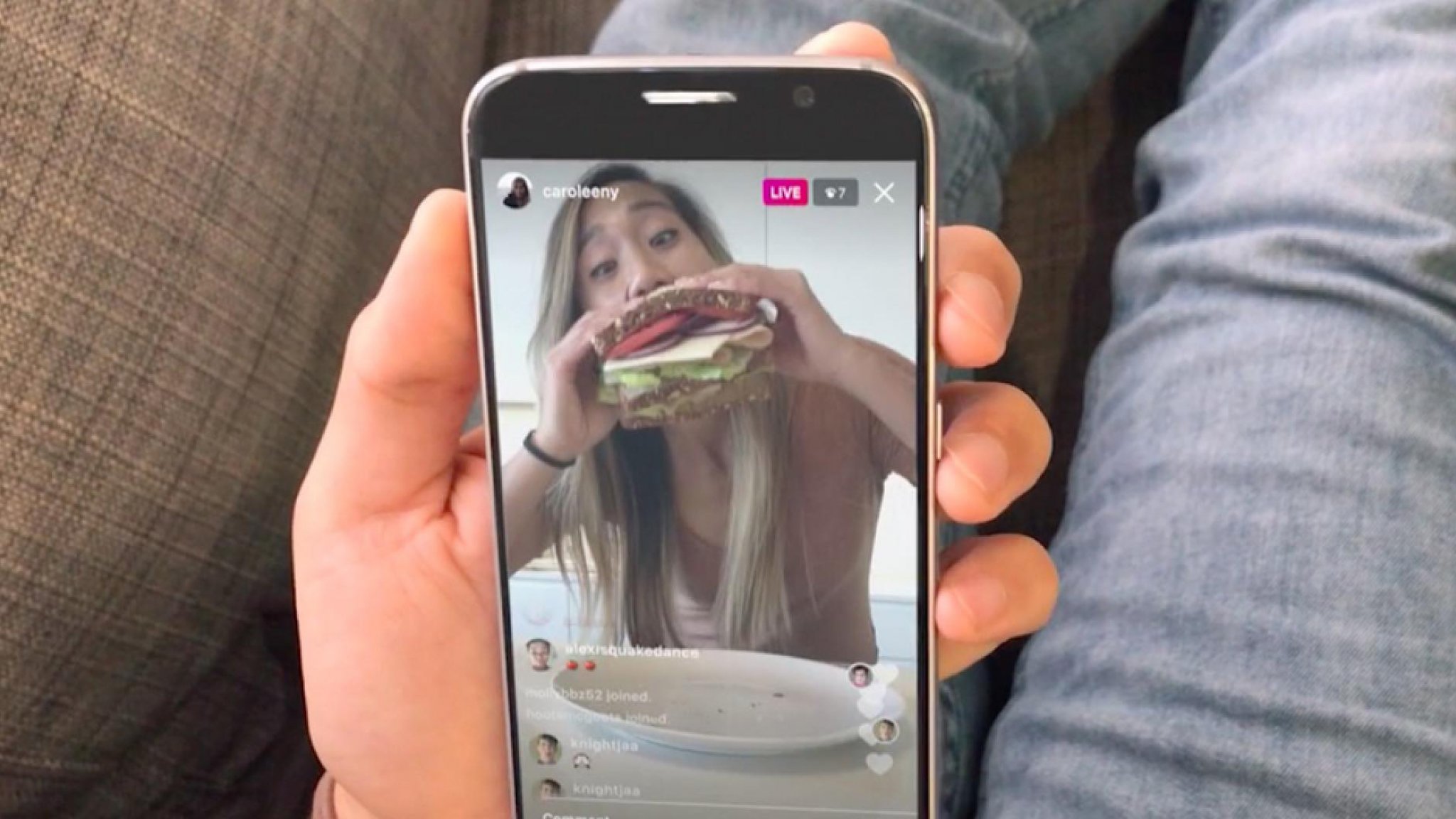 Таким образом, фолловеры всегда будут в курсе, когда вы начнете трансляцию.
Таким образом, фолловеры всегда будут в курсе, когда вы начнете трансляцию.Как запустить опцию
Для начала вещания нужно нажать на иконку «Ваша история» (рядом есть значок +) в верхней части новостной ленты. Вы увидите три опции:
- Live – представляет собой видео, которое исчезает после окончания трансляции;
- Обычное – может быть как фото, так и видео, исчезающее через сутки;
- Boomerang – видеоролики, которые пропадут с экрана через двадцать четыре часа.
Настройки
Нажмите на иконку настроек Instagram Story. Здесь можно как открывать доступ к видео, так и запрещать кому-либо из подписчиков по-вашему усмотрению. А если применяется не та камера, нужно нажать на иконку справа от кнопки «Начать лайв-видео». Выберите иконку со стрелочками. Не забывайте, что во время трансляции не получится использовать вспышку.
Что дальше
После предыдущих шагов нажимаем кнопку «Начать лайв-видео» и транслируем ролик. В это время все ваши подписчики мгновенно получат соответствующее уведомление.
 В нижней части экрана вы сможете наблюдать за тем, какое количество пользователей наблюдает за вами, сможете отвечать на комментарии. Также вы сразу заметите, если люди начнут покидать трансляцию.
В нижней части экрана вы сможете наблюдать за тем, какое количество пользователей наблюдает за вами, сможете отвечать на комментарии. Также вы сразу заметите, если люди начнут покидать трансляцию.Если вы хотите закрыть комментирование видео, нажмите на иконку с тремя точками. А нажав на иконку Live наверху слева, вы будете в курсе, какое время длится ваше вещание.
Хотите узнать, кто смотрит транслируемое видео? Тогда нажмите на количество зрителей справа от значка Live. Если хотите кого-то исключить, выберите крестик рядом с именем подписчика. Для окончания трансляции выберите «Закончить» справа вверху. В результате перед вами появится общее число зрителей. Имейте в виду, что статистика не сохраняется, поэтому сделайте снимок экрана.
Самые лучшие методы применения опции
Instagram Live можно использовать в следующих целях:
- запуск нового продукта или создание объявления;
- передача информации о происходящем на предприятии или в офисе;
- ответ на вопросы подписчиков;
- рассказ о будущих переменах в вашей фирме, сфере деятельности и так далее;
- празднование важных событий с коллегами.

Что можно сказать в итоге
Instagram Live – это полезная опция, которая дает возможность вести живое общение с собственными подписчиками и рассказывать о чем-нибудь необходимом и интересном. Пользоваться ей очень просто.
Читайте также: Как выложить фото в Instagram с ПК
Как опубликовать живое фото в Instagram
Живые фотографии — это не новая концепция, и они, конечно, не являются единорогом идеи — если в газетах о Гарри Поттере могут быть изображены движущиеся сцены, тогда не будет большим шагом предположить, что современные технологии способны на подобное. вещь.
«Живая фотография» может показаться прославленным термином для видео, но этот тип средств массовой информации стоит одной ногой в фото-лагере, а другой в видео-лагере.
На самом деле это 12-мегапиксельные фотографии, которые оживляют 1.5 секунд движения с каждой стороны кадра без каких-либо дополнительных действий.
Ну, кроме нажатия кнопки спуска, конечно.
Сегодня Live Photos — очень популярная функция iPhone 6s и новее, а также iPad Pro (извините, фанатики Android).
Если у вас есть iPhone, вы, вероятно, в какой-то момент случайно сделали Live Photo. Они, как правило, проявляются, когда вы просматриваете папку с фотографиями, воспроизводя свое лицо до селфи во всей красе.
Но если вы еще не пробовали эту забавную функцию и хотите знать, как включить живую фотографию, вот как это сделать:
Эти маленькие отрывки из жизни, которые идут дальше простого снимка, сейчас ходят в социальных сетях — и не зря.
Они не только часто предлагают веселый взгляд на фотографию «за кулисами», но также устраняют разрыв между видео и кадрами.
Почему живые фотографии идеально подходят для Instagram
Instagram когда-то был известен как место для публикации сильно отфильтрованных изображений еды, закатов и всего остального, что делает вашу жизнь более захватывающей, чем она есть на самом деле.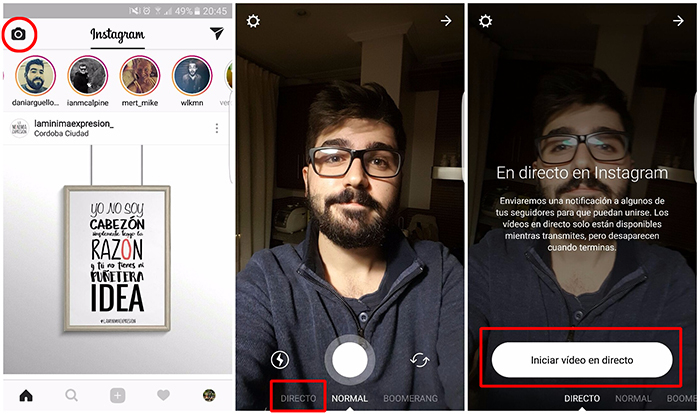
Каждая лента была хорошо продуманным изображением жизни, которую хотели, чтобы ее увидели человек, а не закулисными махинациями, которые сопровождали каждый из этих закатов и шикарных ужинов.
Но человек хотят аутентичности в наши дни .
Им надоело видеть отшлифованные до совершенства фотографии, которые заставляют их сожалеть о собственной жизни.
Как быстро опубликовать живое фото, снятое на iPhone, в Instagram
Live Photo — одно из последних визуальных новшеств, которое Apple представила для iOS.Анимированные фотографии потрясающие и могут быть установлены в качестве обоев экрана блокировки и домашнего экрана. Однако совместное использование Live Photos по-прежнему не является простой задачей из-за проблемы совместимости. Короче говоря, Live Photos анимированы только на поддерживаемых устройствах. Если вы, , разместите живую фотографию в Instagram напрямую, она станет неподвижным изображением. Не волнуйтесь! Мы поделимся лучшими методами, которые помогут вам поделиться своими живыми фотографиями без потери кадров.
Не волнуйтесь! Мы поделимся лучшими методами, которые помогут вам поделиться своими живыми фотографиями без потери кадров.
Часть 1. Какие форматы файлов предпочитает Instagram
Прежде чем делиться своими историями в Instagram, вам лучше узнать, какие форматы файлов предпочитает Instagram.
Прежде всего, вы можете загружать фотографии и видео в Instagram. Он позволяет размещать изображения в форматах JPEG, PNG, BMP и неанимированный GIF размером не более 8 МБ.
Когда дело доходит до форматов видео, вы можете публиковать MOV или MP4 размером до 100 МБ. Кроме того, продолжительность должна составлять от 3 до 60 секунд.
Часть 2: Как опубликовать живое фото в Instagram на iPhone
Хотя в iOS 11 и выше встроена возможность конвертировать живое фото в GIF, Instagram не позволяет публиковать анимированные GIF-файлы.Если вы столкнулись с той же проблемой, попробуйте следующие методы.
Метод 1: разместите живое фото в Instagram с помощью Boomerang
С помощью приложения Boomerang из Instagram вы можете создать 1-секундное видео для публикации или публиковать Live Photo напрямую в Instagram.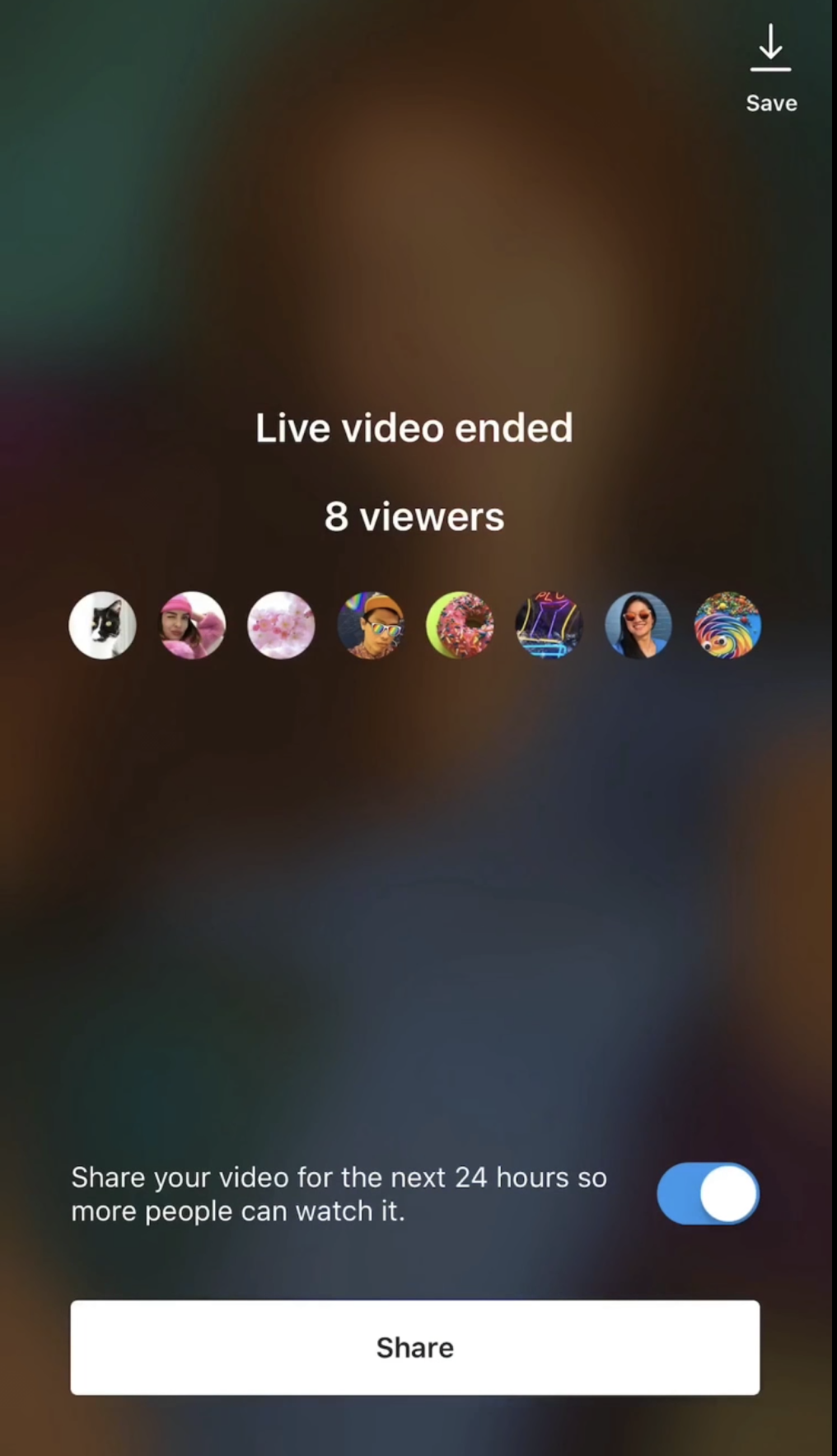
Шаг 1. Сделайте живое фото в приложении «Камера» на iPhone. Затем запустите приложение Boomerang на главном экране. Если у вас нет бесплатного приложения, загрузите его из App Store.
Шаг 2. Проведите пальцем вверх по главному интерфейсу, чтобы открыть папку «Фотопленка».
Шаг 3. Найдите и выберите только что снятое Live Photo. Затем нажмите значок «Редактировать» в верхней части экрана и измените Live Photo. Или вы можете добавить текст на свою фотографию.
Шаг 4. После редактирования нажмите кнопку «Далее» в правом нижнем углу или нажмите кнопку «3D Touch» на экране, глубоко нажав пальцем, чтобы открыть общий экран.
Шаг 5: Затем решите опубликовать Live Photo для отдельных подписчиков или сохраните историю в Camera Roll.
Метод 2: Поделиться живым фото в Instagram с помощью Motion Stills
Приложение Motion Stills — еще один способ публиковать живые фото в Instagram или другой социальной сети.Он был выпущен Google и полностью бесплатен.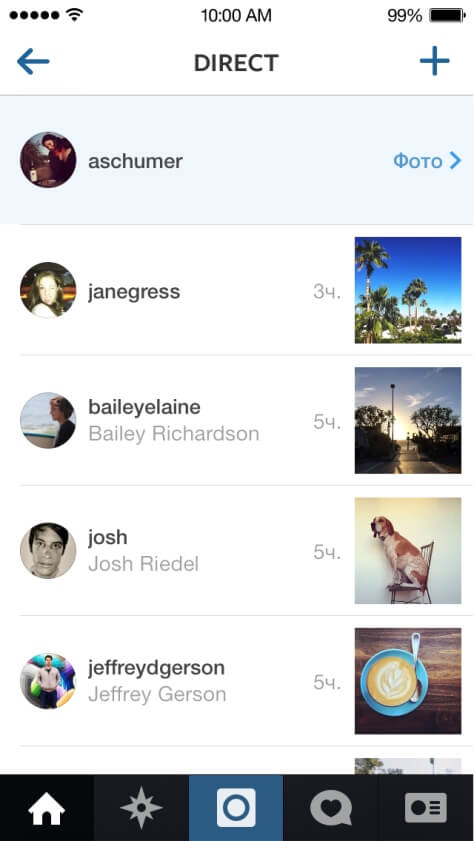 В отличие от Boomerang, Motion Stills помогает преобразовать живое фото в изображение или видео для дальнейшего использования.
В отличие от Boomerang, Motion Stills помогает преобразовать живое фото в изображение или видео для дальнейшего использования.
Шаг 1. Откройте приложение и разрешите ему впервые получить доступ к вашей Фотопленке.
Шаг 2. Выберите Live Photo, которое вы хотите опубликовать в Instagram, и нажмите кнопку «Поделиться» со стрелкой.
Шаг 3. Нажмите «Отправить GIF» или «Поделиться клипом», чтобы преобразовать живое фото. Для публикации в Instagram выберите опцию «Поделиться клипом».
Шаг 4: Затем нажмите Instagram на панели опций, чтобы создать сообщение с вашим Live Photo в приложении Instagram.
Шаг 5: Заполните сообщение и поделитесь им со своими подписчиками.
Тогда вы можете проверить лайки из уведомлений Instagram для ваших замечательных GIF-файлов.
Часть 3: Как поделиться живым фото в Instagram на ПК
Чтобы публиковать живые фото в Instagram со своего ПК, вам нужен мощный способ передачи и преобразования ваших анимированных фотографий. С этого момента мы рекомендуем Apeaksoft MobieTrans.
С этого момента мы рекомендуем Apeaksoft MobieTrans.
MobieTrans
- Передача данных между iPhone и ПК или другим мобильным устройством.
- Автоматическое преобразование данных, несовместимых с целевым устройством.
- Позволяет просматривать и управлять файлами, хранящимися на iPhone.
- Поддерживает широкий спектр телефонов iPhone, iPad и Android.
Как размещать живые фотографии в Instagram на ПК
Шаг 1 . Подключите iPhone к MobieTrans
Live Photo Transfer — это настольная программа, поэтому вам необходимо загрузить и установить ее на свой компьютер.
Затем подключите свой iPhone к той же машине с помощью кабеля Lightning и запустите MobieTrans.
Шаг 2 . Перенос живых фотографий на компьютер
Перейдите на вкладку «Фотографии», а затем на дополнительную вкладку «Живые фотографии» с левой стороны, чтобы отобразить все «Живые фотографии» на вашем iPhone. Отметьте Live Photos, которыми хотите поделиться в Instagram, и щелкните значок ПК на верхней ленте. Ваши живые фотографии будут преобразованы во время загрузки.
Ваши живые фотографии будут преобразованы во время загрузки.
Шаг 3 . Поделитесь своими живыми фотографиями в Instagram
Когда это будет сделано, опубликуйте их в своей учетной записи Instagram (учетная запись Instagram удалена? Просто восстановите ее сейчас.). Instagram в первую очередь разработан как мобильная платформа, поэтому для публикации живых фотографий вам нужно использовать стороннее приложение, например Desktop для Instagram для браузера Chrome.
Не пропустите: как разместить живые фотографии на Facebook
Заключение
В этом посте рассказывается о трех способах публикации живых фотографий в Instagram с iPhone или ПК. Вы можете выбрать понравившийся способ и поделиться своими анимированными фотографиями в своем аккаунте.
историй, IGTV, прямые трансляции, сообщения и многое другое!
Видео в Instagram — один из лучших инструментов маркетолога.
Видеомаркетинг больше не предназначен только для компаний с большим бюджетом. Фактически, примерно 85% предприятий планируют использовать видео в качестве маркетингового инструмента в 2020 году, в том числе видео в Instagram!
К счастью, Instagram сделал видеомаркетинг СУПЕР доступным для малого бизнеса благодаря Instagram Stories, IGTV, Instagram Live и многим другим.
Готовы узнать, как создать и реализовать эффективную стратегию видеомаркетинга для Instagram ? Давайте начнем!
Содержание:
- Почему вы должны создавать видео в Instagram
- Как создавать, публиковать и оптимизировать видео в Instagram
- Регулярные публикации в Instagram
- Видео из Instagram Stories
- Instagram Live видео
- IGTV Видео
Почему вы должны создавать видео в Instagram
Хотя фотографии по-прежнему являются наиболее распространенным форматом в Instagram, видео в Instagram набирает популярность… И не только с точки зрения популярности.
Согласно отчету eMarketer, в то время как фотографии обычно превосходят видео с точки зрения вовлеченности, число вовлеченности для видео растет быстрее, чем фото .
«Показатели вовлеченности для видео, размещенных на ведущих учетных записях издателей СМИ по всему миру, увеличились на 53% в годовом исчислении в мае, превысив темпы роста в 46%, наблюдавшиеся для фотографий за тот же период», — говорится в отчете.
Но помимо растущего числа вовлеченных пользователей, есть масса других причин инвестировать в видео.
Среди этих причин — то, что видео дает вам возможность делиться сложными, подробными историями, которые невозможно передать одним изображением. .
Пытаетесь ли вы повысить осведомленность о кампании, продвигать свои продукты, просвещать аудиторию, видео предлагает гораздо больше возможностей для повествования, чем фотографии.
Теперь, когда мы рассмотрели, почему вам следует использовать видео из Instagram, давайте посмотрим, как создавать и публиковать видео для каждого формата видео, а также советы и стратегии, чтобы получить больше от ваших видео.
Создание видео для Instagram не должно быть пугающим или дорогостоящим, поэтому мы объединились с Hubspot, чтобы помочь вам использовать видео для продвижения вашего бизнеса в Instagram. Проверить это!
Как создавать, публиковать и оптимизировать видео в Instagram
Видео в Instagram бывают всех форм и размеров и по нескольким каналам в Instagram. Ниже мы рассмотрим, как снимать, редактировать, публиковать и оптимизировать видео для каждого из них:
# 1: Регулярные публикации видео в Instagram
- Как размещать видео в Instagram
- Различные типы видео в Instagram
- Советы за создание отличных видео в Instagram
Оригинал! Как мы уже обсуждали, видеопосты в Instagram сильно изменились с момента их первого появления в 2013 году.
Компании, которые больше не ограничиваются 15 секундами, могут создавать длинные высокопроизводительные видеоролики продолжительностью до 1 минуты, которые привлекают к себе внимание!
И что замечательно, для этого не нужна цифровая зеркальная фотокамера или дорогостоящее оборудование для видеопроизводства. Вы можете создавать красивые фирменные видеоролики, используя только встроенную камеру вашего телефона и несколько приложений для редактирования видео!
Прежде чем мы углубимся в подробности того, как публиковать видео-сообщения в Instagram, давайте кратко рассмотрим технические характеристики:
- Формат видео: MP4
- Длина: От 3 секунд до 60 секунд
- Размер: Instagram не ограничивает размер файла, но мы рекомендуем хранить ваши видео до 50 МБ
- Ориентация: квадрат, портрет и пейзаж
- Соотношение сторон: минимум 1.91: 1 и максимум 4: 5
В настоящее время существует несколько способов публикации видеопостов в Instagram:
Вариант №1: загрузить предварительно записанное видео из Instagram
Хотя это, безусловно, приятно что Instagram дает вам возможность снимать видео прямо в приложении, более популярный подход — загрузить предварительно записанное видео из вашей камеры.
Для этого просто нажмите кнопку «+» в нижней части приложения Instagram, а затем выберите опцию «Библиотека».
Здесь вы сможете пролистать фотопленку и найти нужное видео.
Как только вы это сделаете, вы можете либо поделиться им с квадратным соотношением сторон (это значение по умолчанию), либо вы можете нажать значок «размеры», чтобы просмотреть полноразмерное изображение.
Вы также можете превратить свое видео в бумеранг, нажав на значок бумеранга (сначала вам нужно установить приложение Boomerang).
Или вы можете создать карусельную публикацию с несколькими видео, нажав значок «альбом» в правой части экрана.
Другой вариант — загрузить несколько видеоклипов для совместного использования как одного видео. Для этого просто выберите видео, нажмите «Далее», а затем нажмите кнопку «Обрезать» в нижней части экрана.
Здесь вы можете обрезать видео, коснувшись уже выбранного видео. Или вы можете нажать значок «+», чтобы выбрать больше клипов, которые будут добавлены в ваше видео в Instagram.
Если вы решите добавить несколько клипов к своему видео в Instagram, вы сможете обрезать их все после нажатия кнопки «Далее».Просто помните, что ваше видео может быть не более 60 секунд, так что имейте это в виду, добавляя клипы к вашему видео.
Когда будете довольны, нажмите «Далее», добавьте фильтры, обложку, подпись и опубликуйте!
Вариант № 2: Автоматическая публикация ваших постов с видео в Instagram с более поздними версиями
Знаете ли вы, что теперь вы можете запланировать видео в Instagram, которые будут автоматически публиковаться в назначенное время?
Теперь вы можете планировать видео в Instagram так же, как и обычные публикации в Instagram, используя функцию «Позже в Интернете».Просто загрузите свое видео, выберите дату и время, и ваше видео автоматически опубликуется в Instagram в назначенное время!
Later является частью партнерской программы Instagram и использует Instagram Graph API, поэтому планирование публикаций в Instagram с помощью Later на 100% безопасно.
Вот как запланировать видео в Instagram:
Перетащите видео из медиатеки в календарь.
Добавьте подпись и настройте время / дату вашего видео. Вы также можете выбрать миниатюру изображения, нажав кнопку «Обложка миниатюры» под вашим видео.
Наконец, убедитесь, что в раскрывающемся меню выбрано значение «Автоматическая публикация», нажмите «Сохранить», и все!
Имейте в виду, что для автоматической публикации видео в Instagram ваше видео должно соответствовать требованиям собственного видеопоста Instagram:
- Видео должно быть не менее 3 секунд и не более 60 секунд
- Соотношение сторон такое же, как у фотографий, должно быть от 1,91: 1 до 4: 5
- Размер видеофайла не может быть больше 512 МБ
- Доступно только для бизнес-профилей Instagram (вот как переключиться)
- Доступно только при использовании Позже в Интернете , мобильное планирование скоро появится!
Планирование видео в Instagram теперь доступно для всех платных планов Later . Обновите сейчас , чтобы получить доступ!
Различные типы сообщений с видео в Instagram
На самом деле нет ограничений на то, что вы можете делать с видео сообщениями в Instagram — вот почему их так часто можно найти в своей ленте!
При этом неплохо иметь в виду конкретную цель, прежде чем создавать видеопосты в Instagram. Вот несколько примеров успешных видеопостов:
# 1: Используйте посты с видео в Instagram для продвижения своих продуктов
Поскольку видео имеют способность передавать тонны информации за короткий промежуток времени, они огромны. актив для предприятий, продающих товары или услуги.
Только подумайте, сколько больше своих товаров вы сможете продемонстрировать в 60-секундном видео по сравнению с одним изображением!
Более того, согласно Hubspot, 64% потребителей с большей вероятностью купят продукт в Интернете, предварительно посмотрев его видео. Таким образом, использование видео из Instagram для демонстрации ваших продуктов в действии может стать отличным способом повысить рентабельность вашего маркетинга в Instagram!
# 2: Используйте посты с видео в Instagram для укрепления доверия к бренду
Публикация видеороликов Instagram, которые передают сообщение вашего бренда или знакомят с культурой вашей компании, — отличный способ завоевать доверие ваших подписчиков и клиентов.
Хороший пример этого — @munchery. Служба доставки еды часто делится красивым видеоконтентом, который имеет отношение к их целевому рынку и приносит им пользу.
У вас есть тема, о которой вы хотели бы рассказать своей аудитории? Может быть, это урок макияжа или вкусный рецепт? Какой бы ни была ваша цель, использование видеопостов в Instagram для публикации коротких закусочных материалов — отличная стратегия.
Посмотрите, как @buzzfeedtasty использует увлекательные видео, чтобы делиться забавными рецептами:
Дело в том, что если у вас есть классная тема, которую, по вашему мнению, вашей аудитории будет интересно узнать, использование для этого видео из Instagram — отличная стратегия.
Не знаете, какие видео нравятся вашей аудитории больше всего? Используйте Later Instagram Analytics, чтобы отточить свои данные в Instagram, узнать, с каким видеоконтентом ваша аудитория больше всего взаимодействует, и начните разрабатывать стратегию на будущее!
Советы по созданию отличных видеопостов в Instagram
Теперь, когда мы рассмотрели, как публиковать свои видео в Instagram, давайте поговорим о том, как оптимизировать свои видеопосты, чтобы привлечь больше внимания.
# 1: Выберите привлекательную обложку. Фото
В мире, где внимания становится все меньше и меньше, может быть довольно сложно привлечь ваших подписчиков к вашим видео (особенно длинным).Но один из способов повысить свои шансы — выбрать звездную фотографию на обложке.
Точно так же, как вы тратите время на поиск фотографий, которые отлично смотрятся в вашей ленте, вам нужно потратить много времени на поиск отличной обложки для вашего видео. В противном случае вся тяжелая работа, которую вы вложили в создание своего видео, будет потрачена зря!
Выбирая обложку, постарайтесь найти ту, которая передает общий смысл вашего видео и имеет наилучшие шансы не дать зрителям пролистать ваш контент.
DownloadGram Online — Загрузите фотографии, видео, ролики из Instagram, IGTV
Добро пожаловать в DownloadGram!
Downloadgram — это онлайн-инструмент Instagram для загрузки видео и фотографий из Instagram онлайн. Вы можете легко загружать изображения и видеоклипы из Instagram одним щелчком мыши и сохранять на любое устройство, например смартфон (iOS, Android, iPhone, iPad), компьютер (Windows, Mac, Linux) и планшет, через любой веб-браузер (Chrome, Firefox, safari, UC, CM, Dolphin, Opera и др.)
Downloadgram помогает загружать фото и видео из Instagram из учетной записи пользователя Instagram.(Аккаунт Insta должен быть публичным, а не приватным). Вы даже можете сохранить альбом с несколькими фотографиями и видео из файла загрузки.
Почему стоит использовать Downloadgram?
Вы можете подумать, почему вам стоит использовать downloadgram! Хороший вопрос! Как вам хорошо известно, Instagram.com не позволяет пользователям сохранять фотографии и видео в автономном режиме на жестком диске или карте памяти. Что делать, если вам действительно нужно загружать собственные загруженные видео в Instagram? Ответ: Downloadgram будет для вас лучшим вариантом для загрузки видео / фото / IGTV из Instagram.Как скачать фото и видео из Instagram?
Скачать видео и фото из Instagram несложно. Вы можете использовать загрузчик Instagram, чтобы сохранять файлы insta в Интернете на вашем ПК или смартфоне одним щелчком мыши. Когда вы нажимаете кнопку загрузки, он спросит вас, где загрузить файл Instagram на вашем жестком диске. Обычно видео из Instagram поступают в формате MP4, а фотографии из Instagram — в формате JPG.Процесс загрузки фото и видео из Instagram: Скопируйте URL-адрес видео или фотографий из Instagram >> вставьте в онлайн-загрузчик Instagram >> Нажмите кнопку «Загрузить» >> Подождите несколько секунд, он автоматически конвертирует Instagram в MP4 / JPG >> Сейчас , Прокрутите загрузку до предварительного просмотра мультимедиа >> Нажмите ссылку ЗАГРУЗИТЬ, чтобы начать загрузку.
Как скачать видео из Instagram?
Если вы действительно хотите загружать видео из Instagram, то downloadgram будет для вас лучшим вариантом, как gramsave и w3toys. Владелец учетной записи Instagram может совершенно бесплатно размещать любые видео из Instagram в автономном режиме и использовать их в любое время. Выполните следующие шаги, чтобы загрузить видео из Instagra через загрузчик видео из Instagram:- Перейти на Instagram.com
- Найдите видео из Instagram, которое хотите скачать
- Скопируйте URL-адрес видео Instagram из адресной строки
- Теперь вставьте ссылку на видео в поле ввода программы загрузки
- Нажмите кнопку загрузки
- Снова нажмите кнопку загрузки видео
- Выберите расположение папки
- начнется загрузка видео из Insta.
Как скачать фото из Instagram?
Instagram — очень известная платформа социальных сетей для обмена селфи-фотографиями, естественными изображениями, видеоклипами, потоковой трансляцией IGTV и фото / видеоальбомами. Вы должны знать, что в Instagram загружается более 100 миллионов фото и видео в день. Это действительно огромная сумма. Если вы хотите сохранить фотографии из Instagram на свой мобильный телефон, чтобы поделиться с друзьями, то загрузчик фотографий из Instagram будет лучшим вариантом для вас. Посмотрите ниже процесс загрузки фотографий из Instagram:- Посетите Instagram.com
- Перейдите к фотографии в Instagram, которую хотите скачать
- Скопируйте URL-адрес фотографии Instagram из адресной строки
- Теперь вставьте ссылку на фотографию в область ввода
- Нажмите кнопку загрузки
- Снова нажмите кнопку загрузки фото
- Выберите расположение папки
- фото из Insta загрузится автоматически.
Используйте тот же процесс, чтобы загрузить альбом Instagram (несколько фото или видео). Downloadgram поддерживает многократную загрузку альбомов одним щелчком мыши.
Как скачать видео IGTV?
Убедитесь, что вы не можете скачать IGTV в прямом эфире. Вы можете получить доступ к видео IGTV после завершения прямой трансляции. Нам очень нравятся короткие ролики из раздела IGTV. Вы можете использовать этот загрузчик IGTV для загрузки видео IGTV онлайн из Instagram. Давайте посмотрим, как использовать загрузчик видео IGTV:Для использования загрузчика видео IGTV необходимо выполнить те же действия, что и для загрузки видео из Instagram.
Пожалуйста, не публикуйте повторно загруженные видео из Instagram и фотографии из Instagram без разрешения владельца.Распространение информации, защищенной авторским правом, является преступлением. Вы несете полную ответственность за то, что делаете со своими знаниями.
Downloadgram никоим образом не связан, не аффилирован, не одобрен, не спонсируется и не администрируется Instagram.

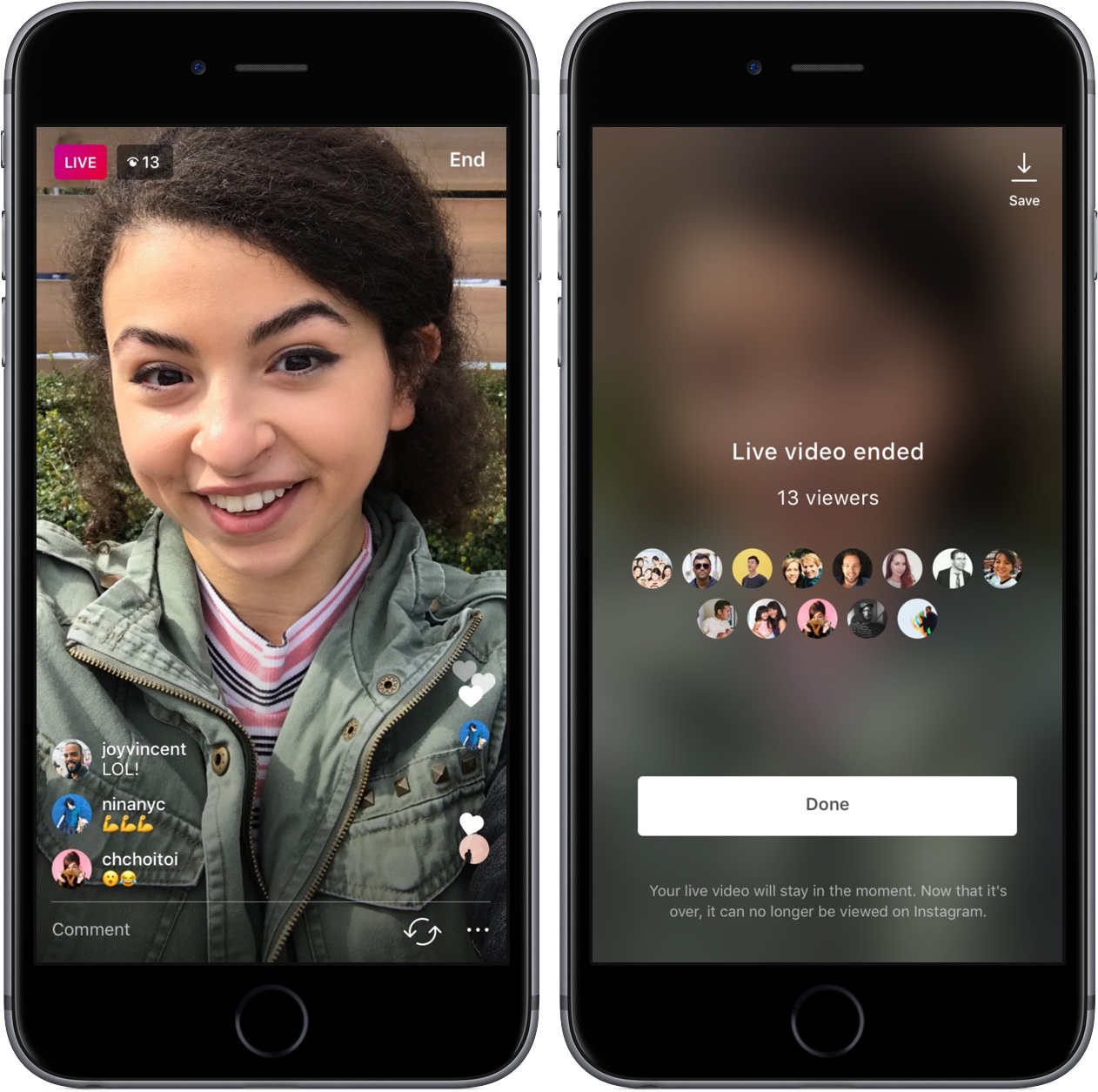
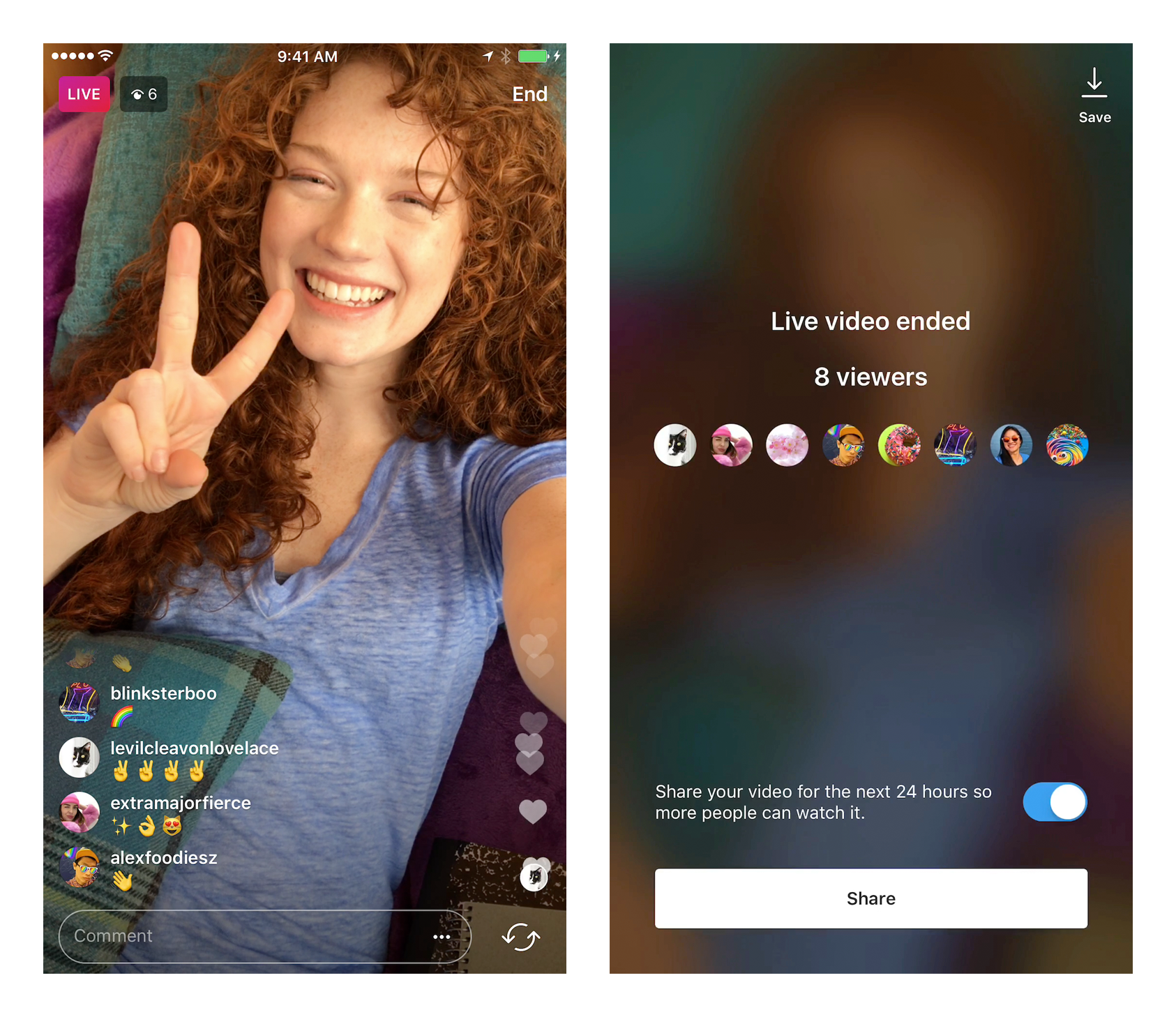


 Специально для анимации и загрузки в Инстаграм;
Специально для анимации и загрузки в Инстаграм;